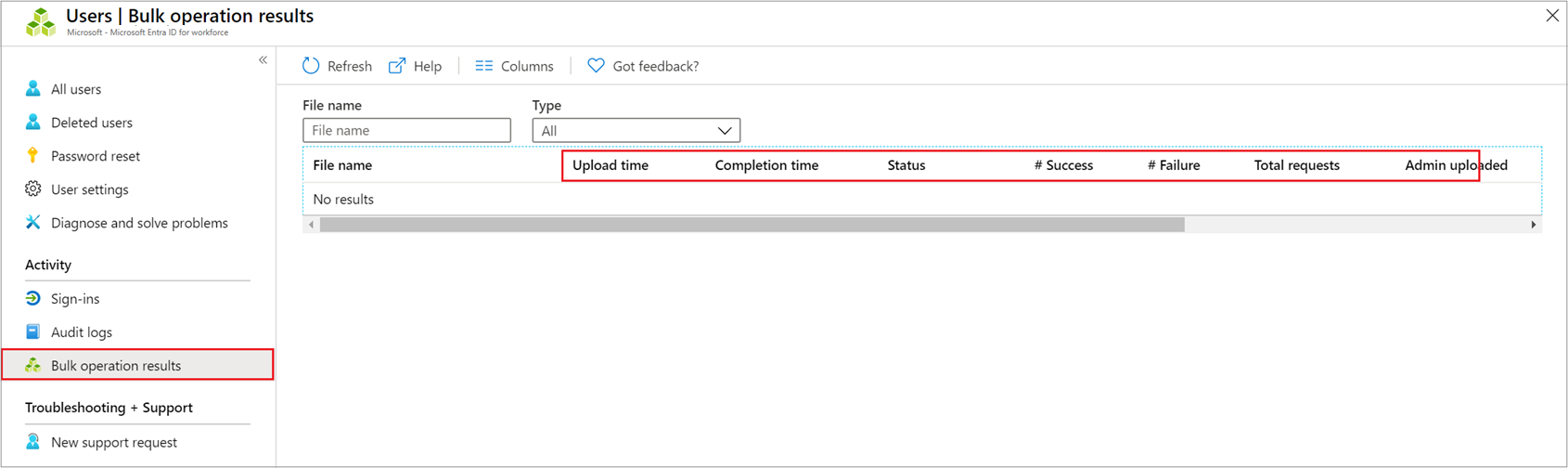属于 Microsoft Entra 的 Microsoft Entra ID 支持批量用户列表下载操作。
所需的权限
管理员和标准用户都可以下载用户列表。
下载用户列表
选择“Microsoft Entra ID”。
选择“用户”>“所有用户”>“下载用户”。 默认情况下,导出所有用户配置文件。
在“下载用户”页上,选择“开始”以接收列出用户配置文件属性的 CSV 文件 。 如果有错误,可以在“批量操作结果”页下载并查看结果文件。 该文件包含每个错误的原因。
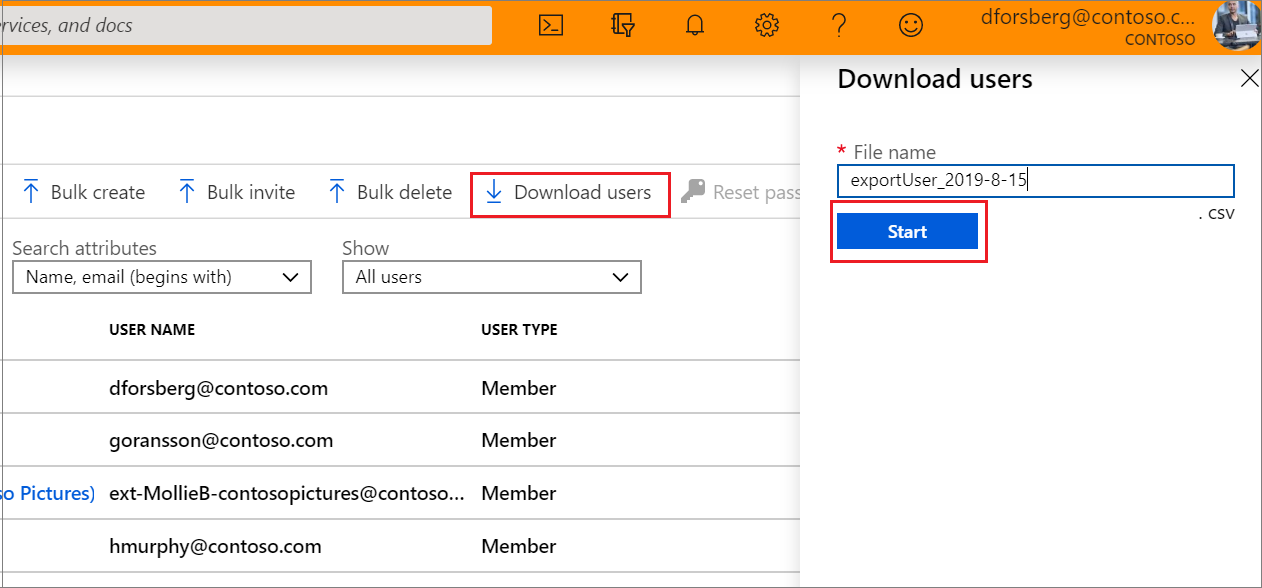
注意
下载文件将包含基于所应用的筛选器范围筛选的用户列表。
包含以下用户属性:
userPrincipalNamedisplayNamesurnamemailgivenNameobjectIduserTypejobTitledepartmentaccountEnabledusageLocationstreetAddressstatecountryphysicalDeliveryOfficeNamecitypostalCodetelephoneNumbermobileauthenticationAlternativePhoneNumberauthenticationEmailalternateEmailAddressageGroupconsentProvidedForMinorlegalAgeGroupClassification
查看状态
可在“批量操作结果”页中查看挂起的批量请求的状态。
如果遇到错误,可以在“批量操作结果”页下载并查看结果文件。 该文件包含每个错误的原因。 文件提交必须与提供的模板匹配,并包含确切的列名称。 有关批量操作限制的详细信息,请参阅批量下载服务限制。
批量下载服务限制
注意
执行批量作(如导入或创建)时,如果批量作在一小时内未完成,则可能会遇到问题。 若要解决此问题,建议拆分每批处理的记录数。 例如,在开始导出之前,可以通过筛选组类型或用户名来限制结果集,以减少结果的大小。 通过优化筛选器,你本质上是在限制批量操作返回的数据。 有关详细信息,请参阅批量操作服务限制。